Windows 10 如何在两台计算机之间实现快速文件传输? 最简单、最快捷的方法就是让两台计算机在不需要第三方程序的情况下共享文件夹。 许多个人可能不知道如何建立提供的文件, 因此让我们分享以下信息 。
Window 10 中快速沙龙文件夹的方法
1. 计算机图标最初出现在桌面上,单台机器进入计算机接口。
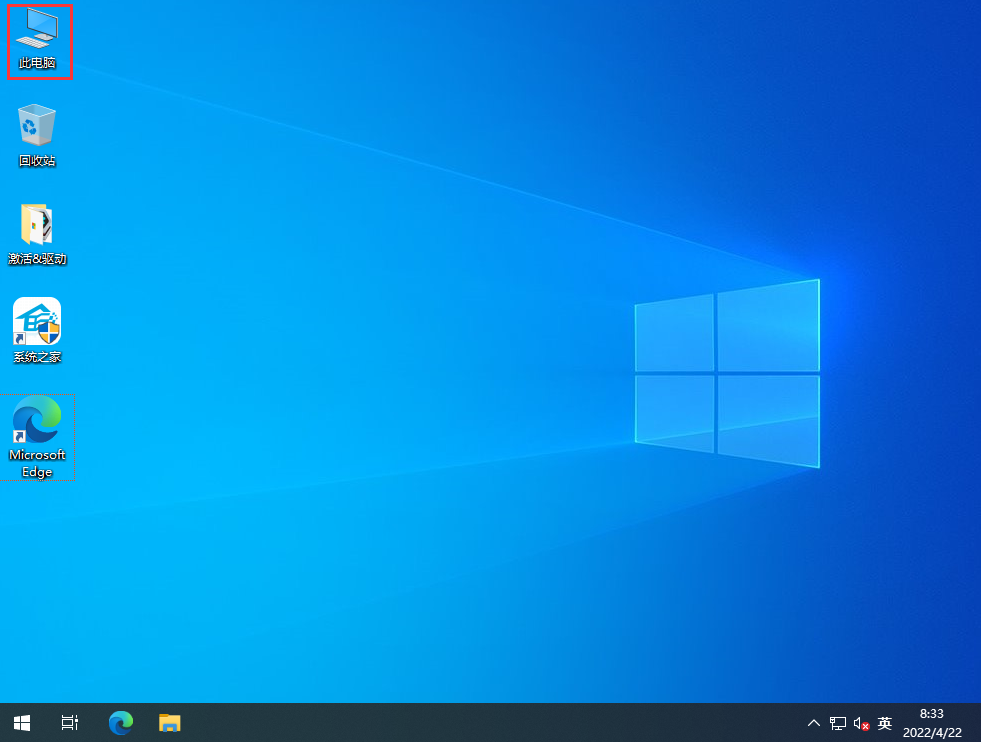
在选择合适的按钮后,选择要共享的磁盘,然后单击属性按钮。
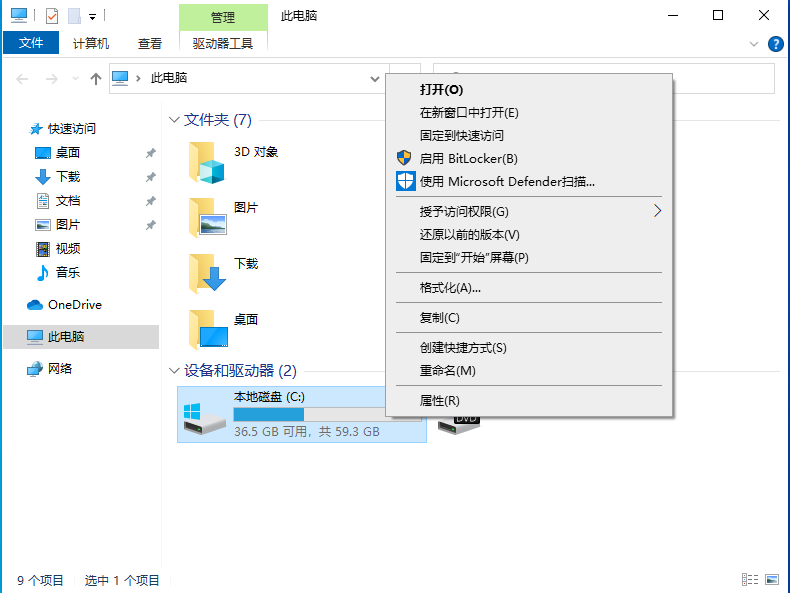
3. 在属性接口时,单击上面的共享按钮,然后单击下面的高级共享按钮。
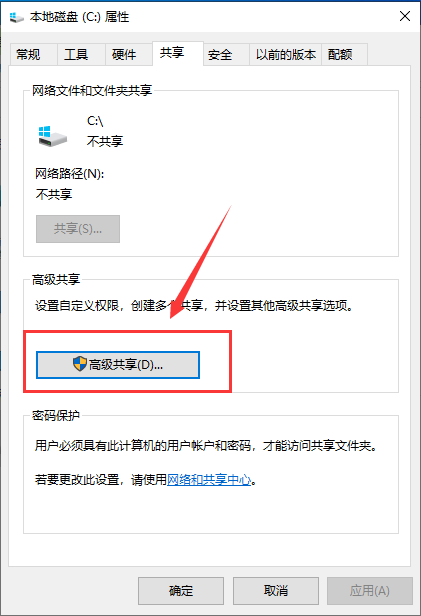
4. 在高级共享界面中勾选共享文件夹,然后定义自己的用户限制,然后单击权限。
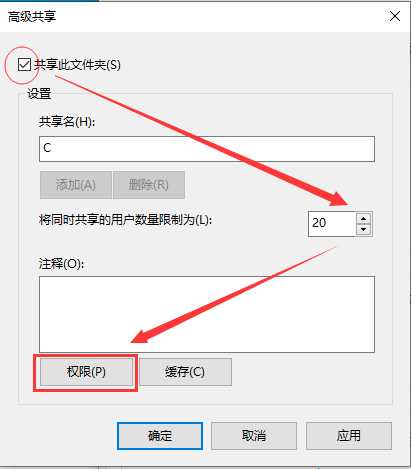
检查权限面板中的所有权限, 然后单击以决定选项 。
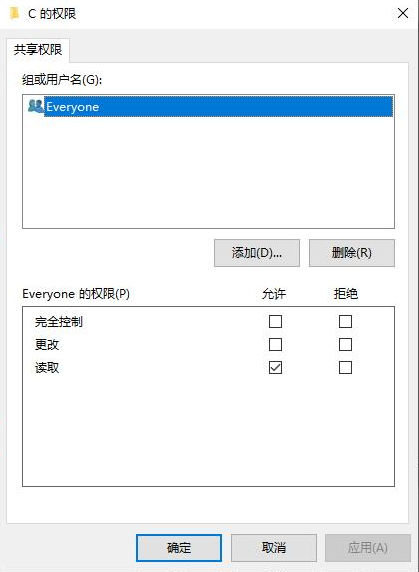
最后,两台计算机与网络直接相连,或者两台计算机与同一个网络相连,这样你就可以在另一台计算机上看到共用计算机,然后双击它以分享数据。
